
发布时间:2022-08-17 来源:win7旗舰版 浏览量:
要实现两台打印机或者是多台打印机共享,首先要了解如何设置并共享局域网内有打印机电脑的打印机,之后需要解决的是局域网内其它电脑如何找到刚才那台电脑共享出去的打印机,下面,小编给大家带来了局域网设置共享打印机的图文。
网络中的任何计算机不管使用什么操作系统,都可以通过网络将打印文件发送到与打印服务器相连的打印机或者网络的其他打印机。在同一个局域网,设置几台电脑共用一个打印机,必须先要在主机设置“打印机分享”,下面,小编给大家介绍局域网设置共享打印机的步骤。
局域网如何设置共享打印机
点击菜单栏的“开始”,找到“设备和打印机”并点击。
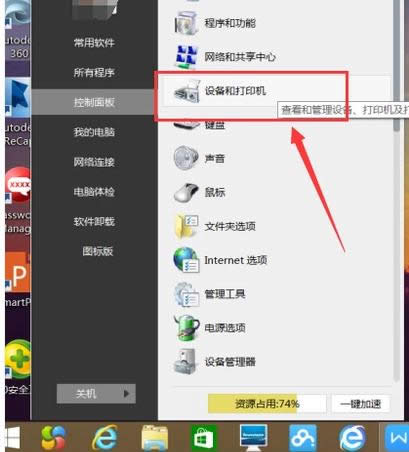
打印机图解详情-1
鼠标右键点击打印机图像的“打印机属性”后
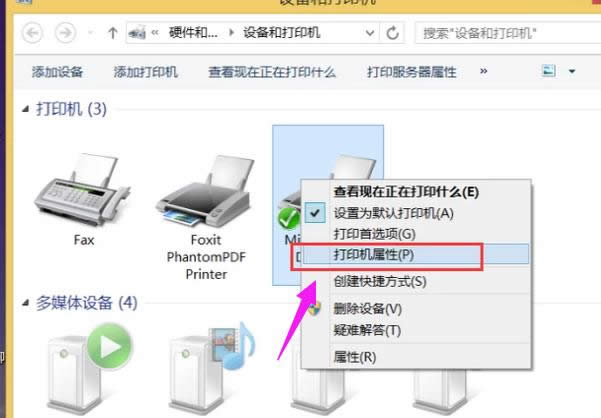
打印机图解详情-2
点击“共享”。
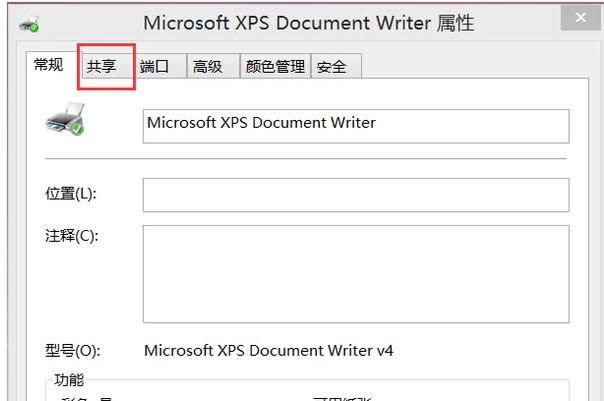
局域网图解详情-3
在跳出的文本框中,点击“共享这台打印机”并设置“共享名”后点击“确定”。此时打印机共享设置完成。
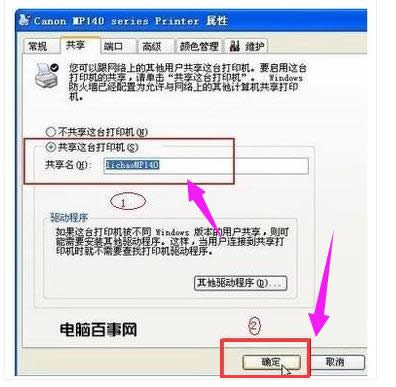
设置共享图解详情-4
在与打印机连接的电脑上,在菜单栏中点击“运行”,在运行中输入“cmd”,敲击回车按键,
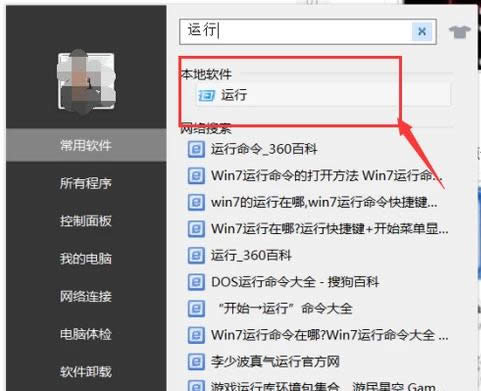
设置共享图解详情-5
在弹出界面内输入“ipconfig”,敲击回车按键,第一行就是这台电脑的IP地址并记下此IP地址。
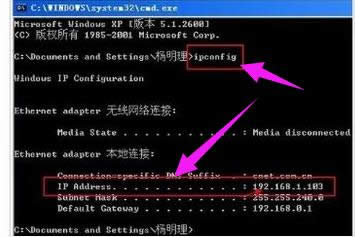
局域网图解详情-6
在其他电脑上,点击菜单栏的“运行”。
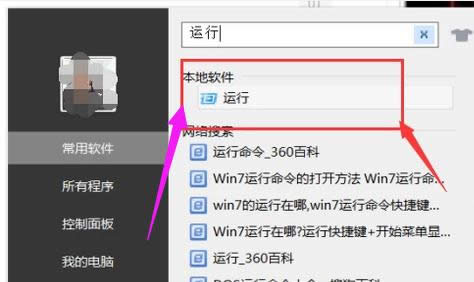
打印机图解详情-7
在跳出的对话框中输入刚记下的IP地址。
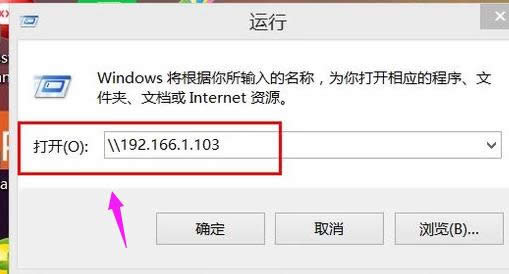
局域网图解详情-8
点击“确定”即可找到共享的打印机。
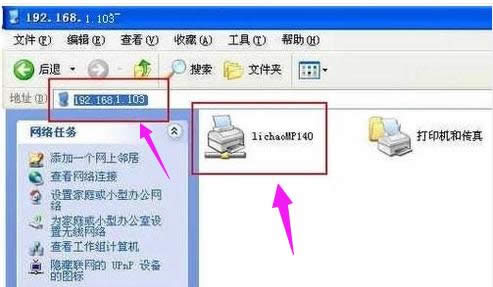
设置共享图解详情-9
以上就是局域网设置共享打印机的步骤。
windows8局域网共享打印机要求“输入网络凭据”的处理方法
我们在共享打印机的时候,常常会遇到共享打印机的各种各样的情况。比如,最近Win8系统的用户,打开局
Win7系统下存在多个用户的时候,很多人为了能够方便文件可以互访,因此有很多win7用户在公司或者
我们都知道,局域网共享文件夹因为其便利性,在企业内部得到广泛应用,但我们难免碰到这样的问题:我既要
本站发布的ghost系统仅为个人学习测试使用,请在下载后24小时内删除,不得用于任何商业用途,否则后果自负,请支持购买微软正版软件!
如侵犯到您的权益,请及时通知我们,我们会及时处理。Copyright @ 2018 斗俩下载站(http://www.doulia.cn) 版权所有 xml地图 邮箱: